Скачування музики на iPad з комп'ютера
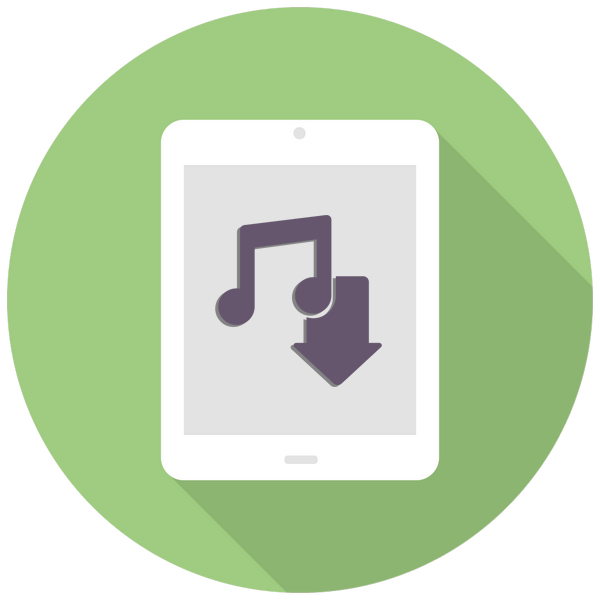
В даний час смартфони та планшети замінили MP3-плеєри, так як скачування і прослуховування музики зручніше проводити саме на цих гаджетах. Використання комп'ютера в цих цілях дозволяє створювати свої плейлисти і синхронізувати їх з пристроями від Apple.
зміст
Викачуємо музику на iPad з ПК
Процес завантаження музики на Айпад не особливо відрізняється від завантаження інших файлів: електронних книг або фільмів. Однак користувачу варто знати, які формати підтримує планшет і які додаткові функції пропонують деякі сторонні додатки.
Читайте також: Завантаження фільмів на iPad з ПК
формати
Незважаючи на те, що найбільшу популярність зараз має формат MP3, пристрої від Apple підтримують і інші, серед яких:
- MP3 (16-320 Кбіт / с);
- MP3 VBR;
- AIFF;
- AC (16-320 Кбіт / с);
- AAC;
- Apple Lossless;
- Audible (формат 2, 3 і 4);
- WAV.
На жаль, офіційно не підтримується формат WMA (Windows Media Audio): при спробі завантаження такого файлу він автоматично конвертується в AAC. Якщо користувач стикається з неможливістю перенесення файлу в Айтюнс для відтворення в стандартному програвачі, необхідно змінити формат, вдавшись до конвертерів.
Читайте також: Програми для зміни формату музики
Якщо ж використовується сторонні додаток, список підтримуваних форматів музики стає значно більше. Їх можна подивитися в настройках.
Спосіб 1: Додаток VLC
Насправді, користувач може вибрати будь-який програвач або файловий менеджер з App Store, проте VLC відрізняється підтримкою безлічі форматів відео і музики. Додаток може працювати через Wi-Fi, по посиланню, з хмарними сховищами. Є підтримка просунутих форматів субтитрів, вибір аудіо-доріжок і зміна швидкості відтворення.
Цей спосіб розрахований на роботу як з самим VLC, так і з програмою iTunes .
- Підключіть Айпад до ПК і відкрийте Айтюнс.
- Клацніть по значку пристрою на верхній панелі.
- Перейдіть в «Загальні файли» і знайдіть в списку додаток VLC. Клацніть по ньому.
- Перенесіть в вікно «Документи VLC» потрібний музичний файл і дочекайтеся завершення копіювання.
- Відкрийте програму на планшеті, натисніть по щойно завантаженої пісні. Розпочнеться відтворення.
- Зверніть увагу, що при блокуванні iPad, музика все одно буде продовжувати відтворюватися. Під час прослуховування користувач може змінити деякі настройки.
- Натиснувши кнопку «Змінити» на головному екрані, можна перейменовувати файли і створювати нові папки для зберігання.

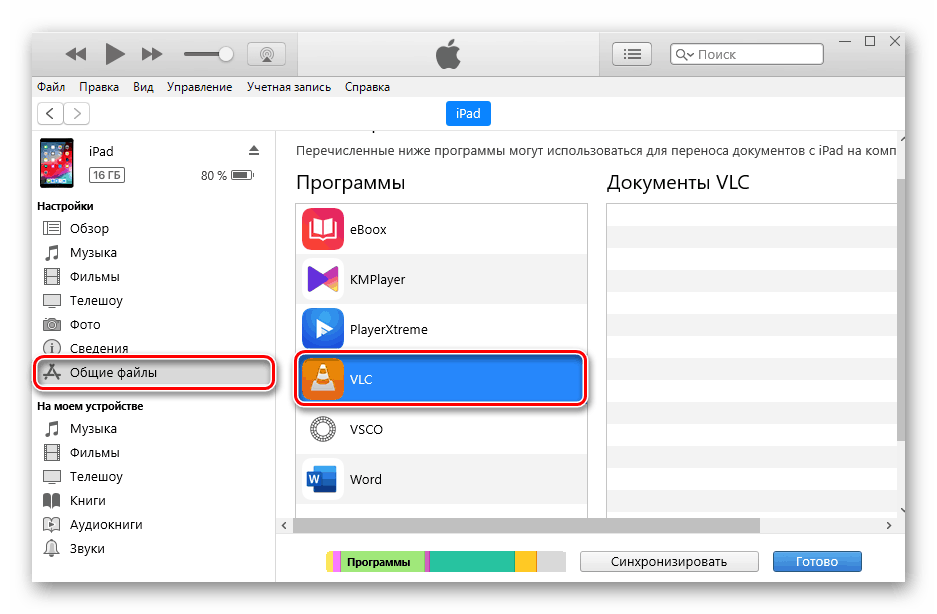
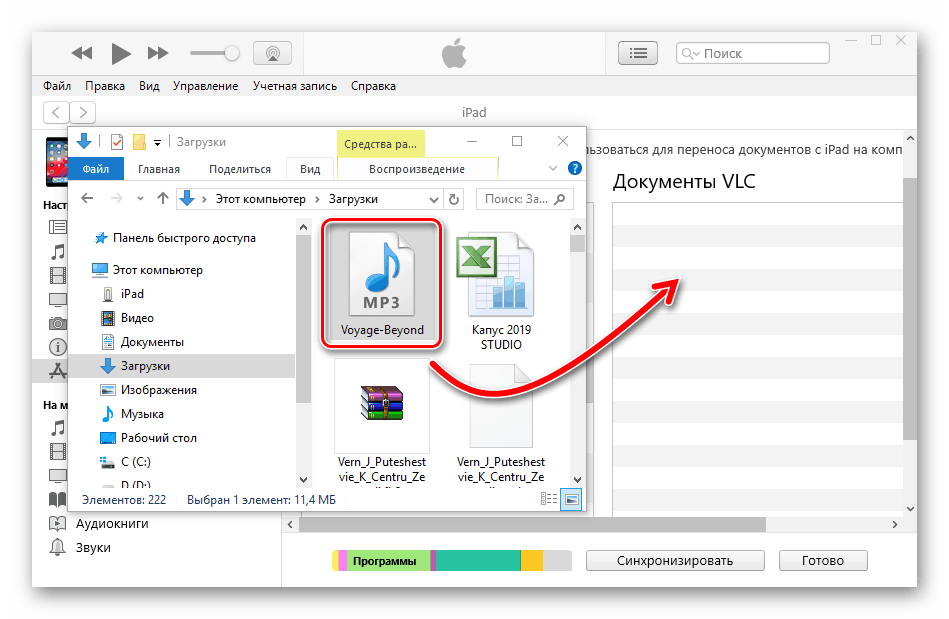
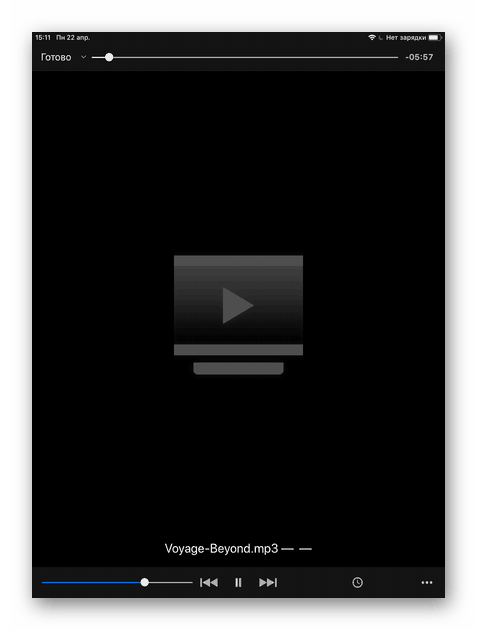
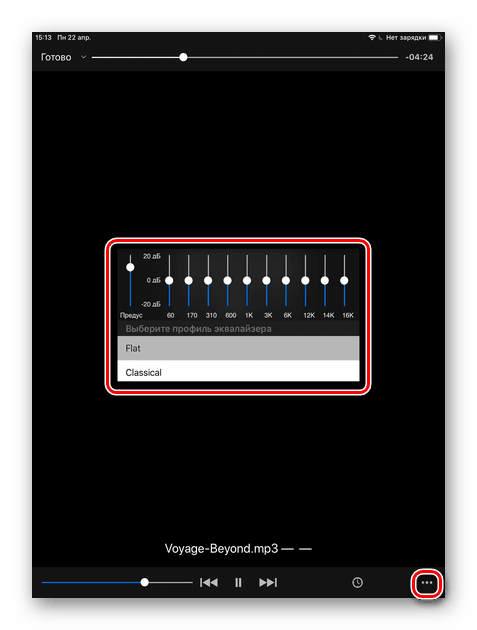
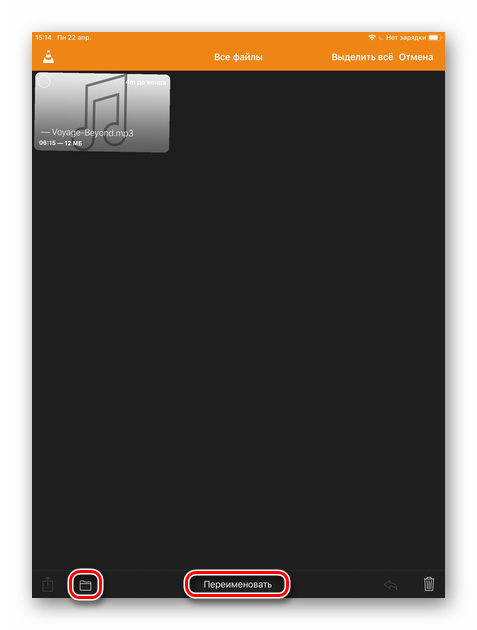
Спосіб 2: iTunes
Найпростіший і часто вживаний спосіб завантаження музики на планшет від Apple. Програма iTunes дозволяє синхронізувати плейлисти і додавати нові. Іноді назва і автор можуть відображатися некоректно, для цього існує функція редагування, в тому числі і обкладинки альбому.
Для початку нам треба додати музику в сам Айтюнс.
- Підключіть iPad до ПК і запустіть iTunes. Натисніть «Файл» - «Додати файл в медіатеку ...». Якщо ж користувач хоче додати кілька пісень, заздалегідь треба створити окрему папку з файлами, а потім «Додати папку в медіатеку ...».
- У вікні, знайдіть потрібну пісню і натисніть «Відкрити».
- У списку пісень з'явився тільки що завантажений файл.
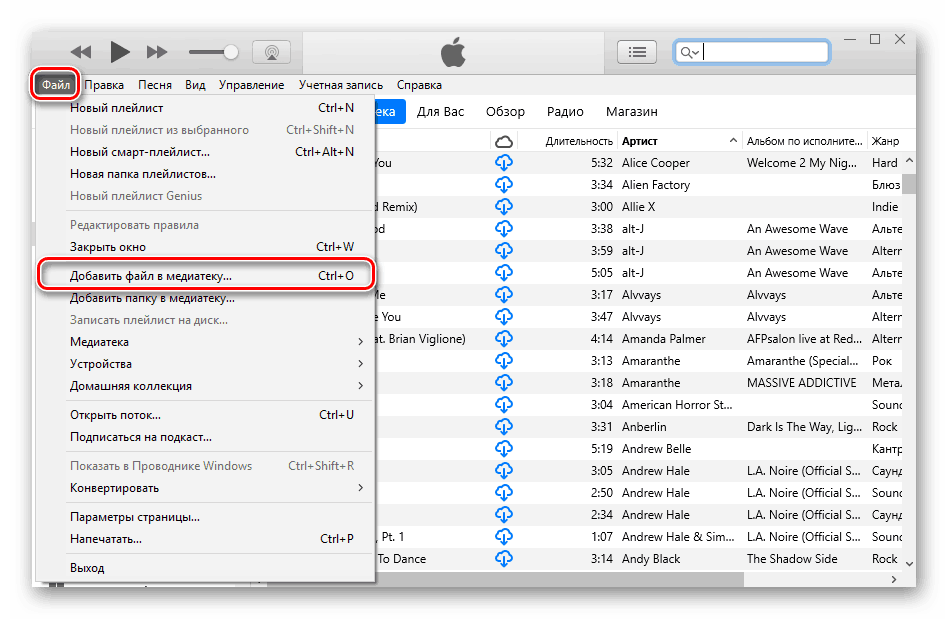
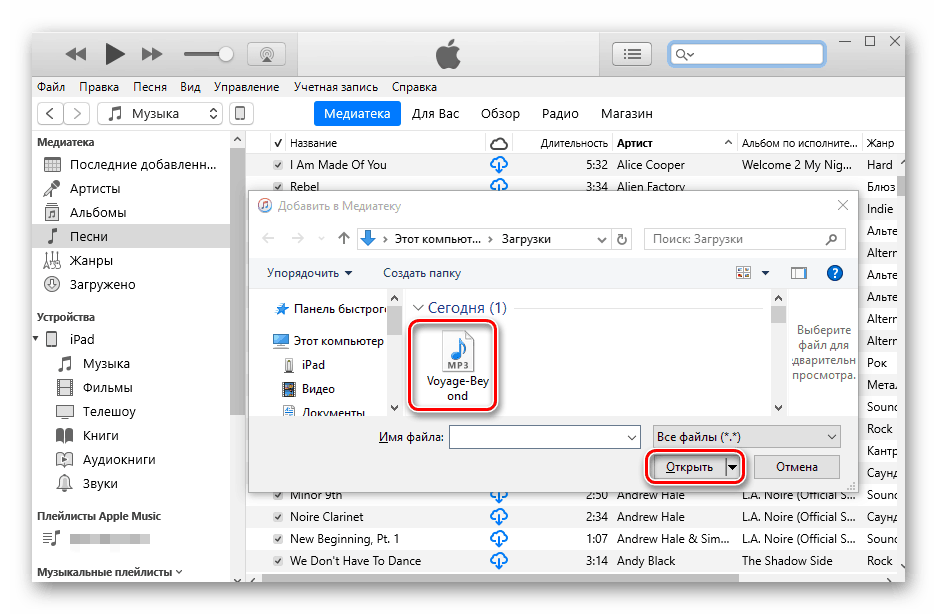
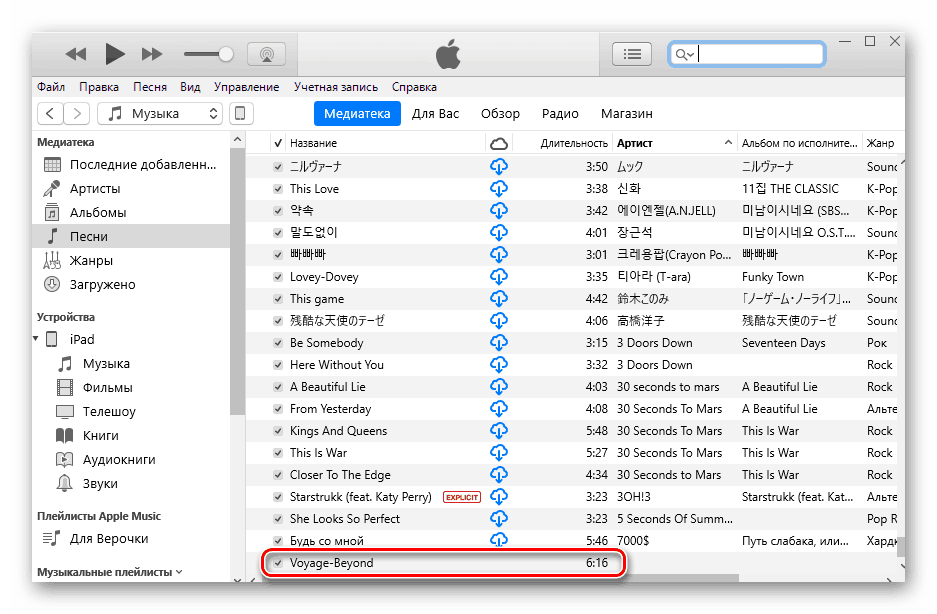
Далі ми переходимо до перенесення музики на сам Айпад.
- У програмі Айтюнс натискаємо по значку підключеного пристрою.
- У лівому меню виберіть розділ «Музика» і поставте галочку «Синхронізувати музику». Виберіть пункт «Всю медіатеку» або «Вибрані плейлисти» для синхронізації тільки окремих пісень. Натисніть кнопку «Применить». Дочекайтеся закінчення копіювання.

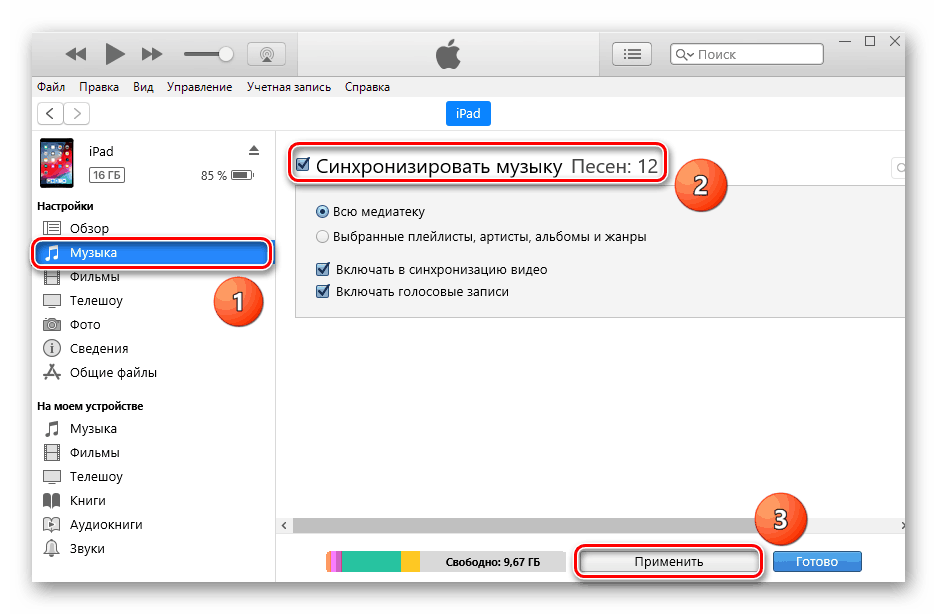
Спосіб 3: Хмарне сховище
Завантажувати і прослуховувати музику можна і за допомогою вбудованого програвача будь-якого хмарного сховища. Для цього потрібно лише встановити офіційний додаток з App Store. У Способі 2 наступній статті ми розібрали, як переносити файли з комп'ютера в хмару Dropbox і відтворювати їх на Айпад. Пропонуємо Вам ознайомитися.
Докладніше: Завантаження фільмів на iPad з ПК
Спосіб 4: iTools
Файлові менеджери - це своєрідна заміна стандартній програмі iTunes. Вони відрізняються тим, що робота з ними простіше і швидше. Крім того, вони надають своїм користувачам більше можливостей, функцій і інструментів. Щоб закачати в iPad музику за допомогою популярного iTools , Досить виконати такі дії, про які ми розповіли в наступній статті.
Докладніше: Як користуватися програмою iTools
У цій статті ми розглянули, які формати музики підтримує iPad, як завантажити її через різні додатки і програми, а також які додаткові функції деякі з них можуть пропонувати.